Mechrev笔记本怎么重装系统?
机械革命笔记本,说实话,我原本也没怎么关注过这个品牌,直到某次朋友给我推荐,说机械革命的笔记本性能好,而且还做得很有特点。于是我决定一试,结果真的给我带来了惊喜。说说性能,机械革命的配置绝对是属于顶尖水平的。玩一些大型游戏时,温度控制得相当不错。接下来,看看机械硬盘win10系统的重装步骤吧。

一、重装系统必备工具
下载免费专业的一键重装系统软件(点击红字下载)
二、机械革命重装win10,应该注意的要点:
1. 备份重要数据:重装系统会清空硬盘上的所有数据,千万不要等到重装完系统后发现数据丢失,那时候再后悔就来不及了。
2. 保证电源稳定:笔记本必须保持稳定的电源连接,因为需要一定的时间来完成系统安装,中途断电就麻烦了。
3. 关闭电脑的安全工具:它们会在重装系统时干扰操作,导致系统安装失败或者某些文件无法正确安装。
三、重装系统的流程演示
第一步,你需要先下载“韩博士装机大师”,并将其存放在桌面。完成后,双击桌面的图标以运行程序,然后在主页面上点击“开始重装”。
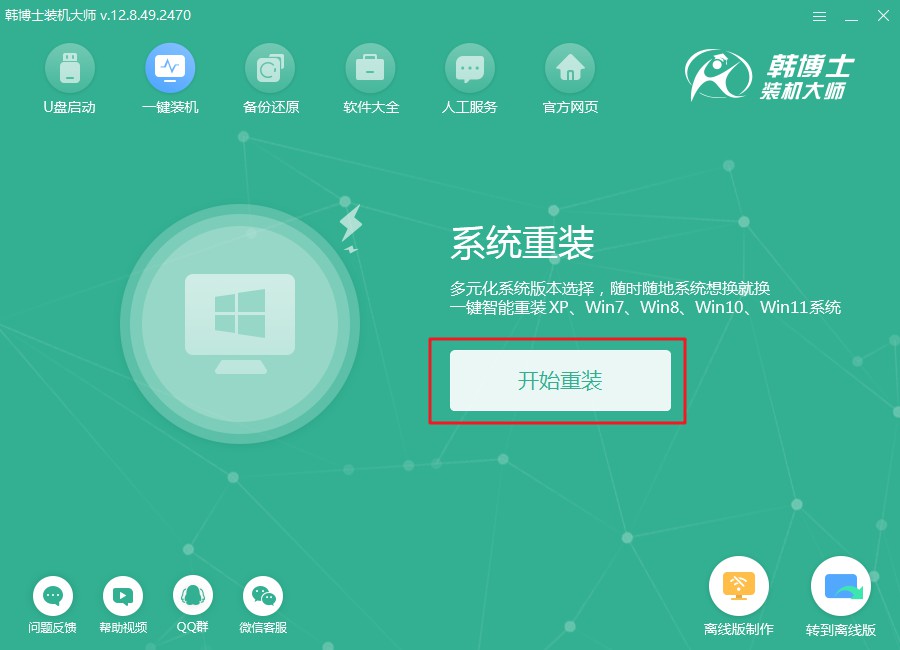
第二步,现在系统正在执行环境检测,您只需静静等待,不用进行任何其他操作。检测完成后,记得点击“下一步”继续。

第三步,来到“选择系统”的阶段,请认真确认所选的win10镜像符合您的需求。接着,下载并将镜像文件装入电脑。
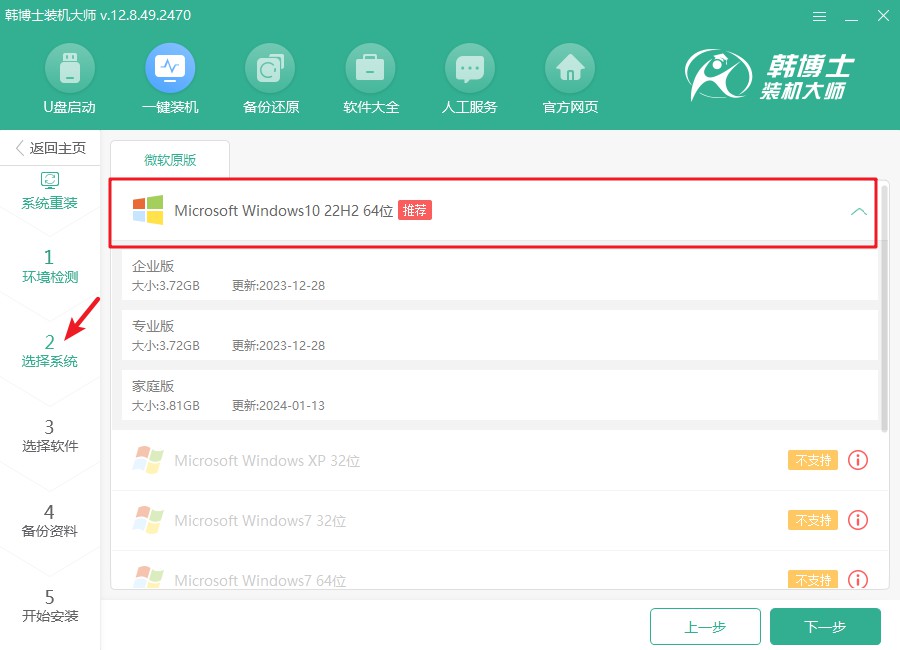
第四步,当前系统文件正在进行下载,这一过程可能会占用一些时间。在等待期间,请不要尝试进行其他操作,耐心地等待文件下载完毕,以确保后续操作的顺利进行。
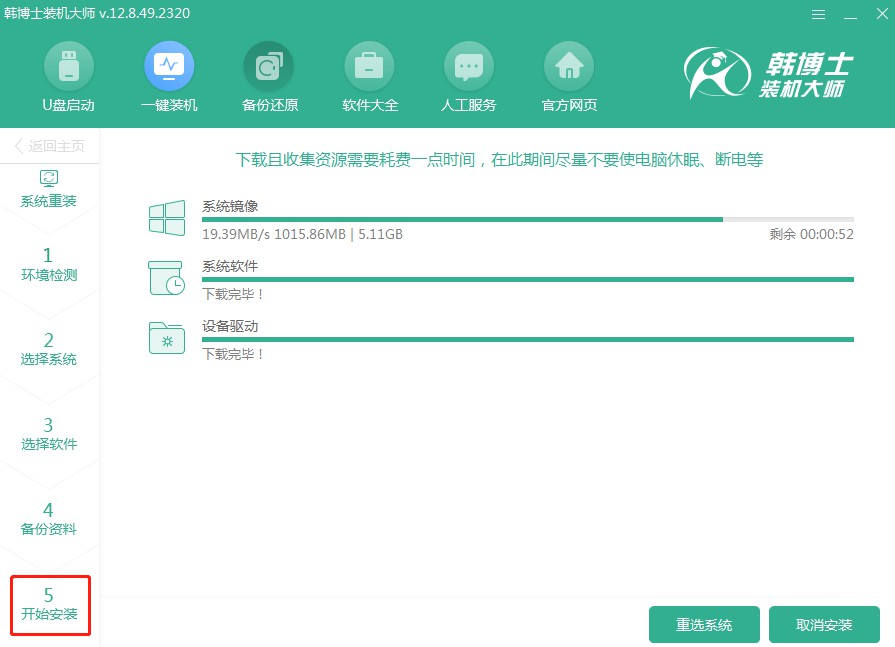
第五步,目前系统正在进行安装,请您耐心等候,以免干扰安装进程。待安装完成后,请务必点击“立即重启”以确保系统正常运行。
第六步,请您利用“↑”和“↓”键来浏览可用的选项。选择第二个选项后,直接按下回车键,这样系统将会引导您进入PE系统。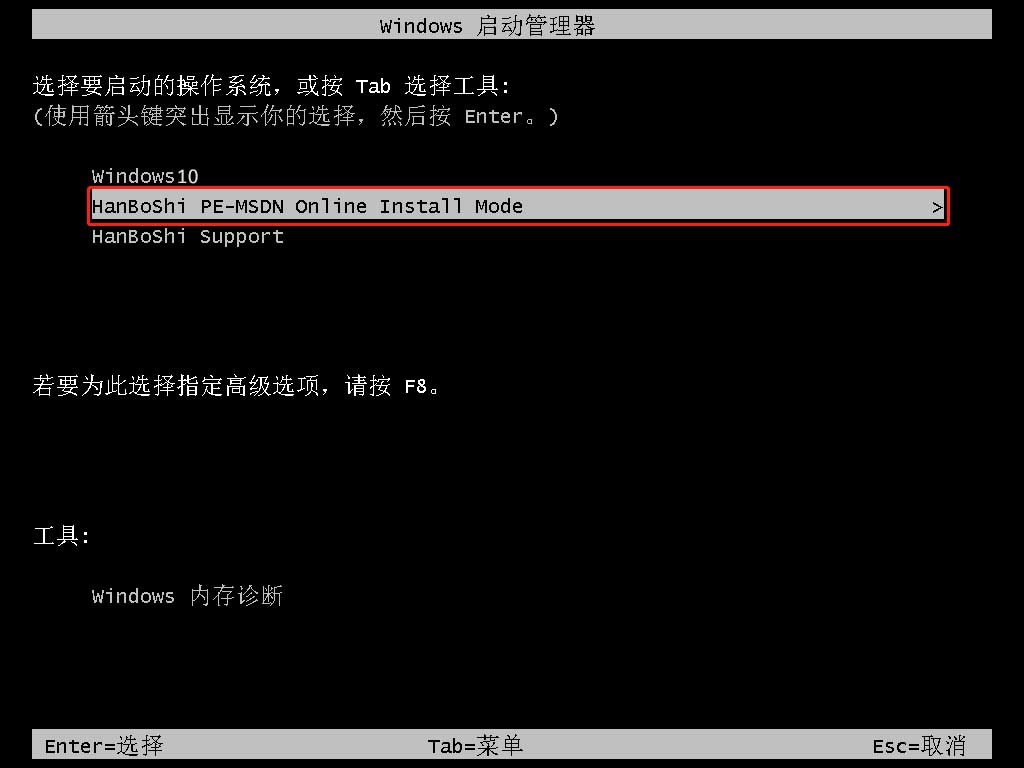
第七步,当您成功进入PE界面,win10的安装将自动展开,您只需静候片刻。待安装结束后,点击“立即重启”完成过程。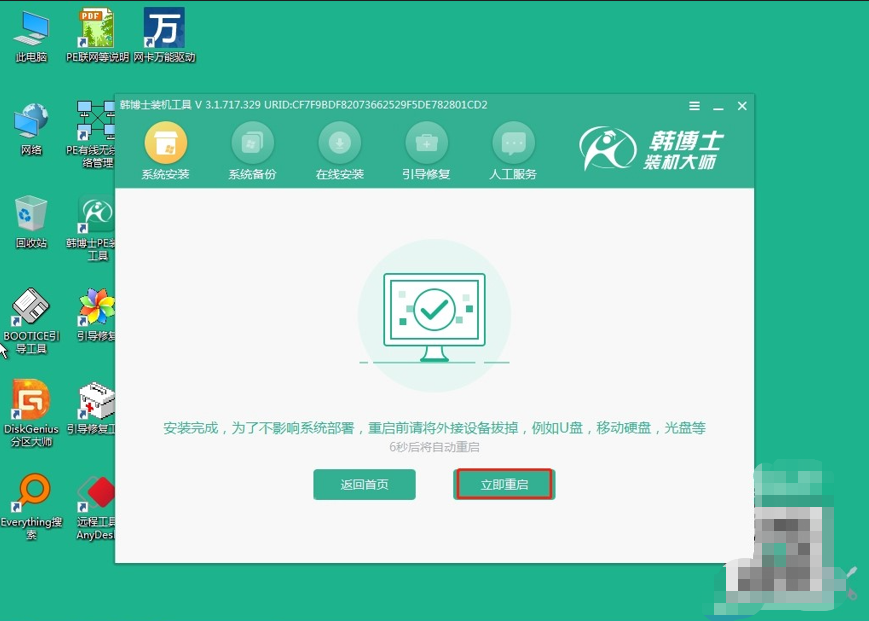
第八步,在重启后看到win10桌面,表示系统安装已成功完成,您的电脑也顺利完成了升级过程。
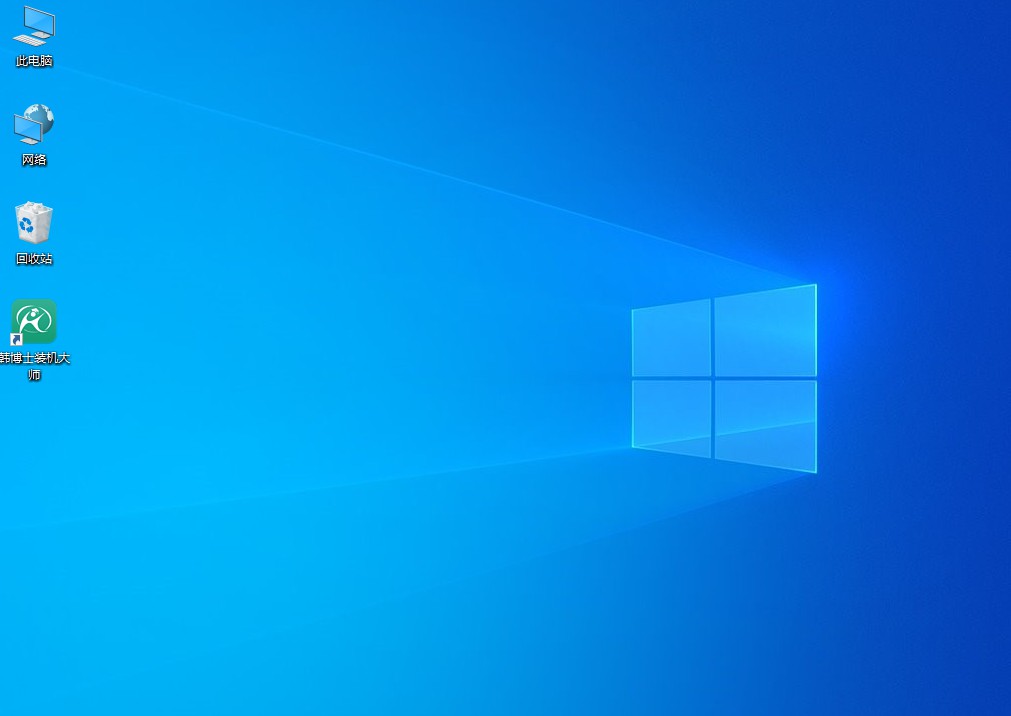
以上是具体的机械革命重装系统win10步骤,机械革命笔记本是一个非常值得考虑的品牌,如果你正在考虑购买一款新的笔记本,而又不想花大价钱去追求那些大品牌,机械革命绝对是个不错的选择,既实用又不失时尚感。重装系统的话,跟着韩博士的步骤完全可以了!

